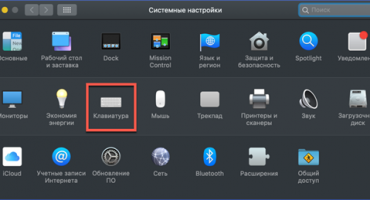Kaikki kannettavan näppäimistön arvot on sijoitettu siten, että käyttäjän on mukava käyttää niitä. Mutta harvat ihmiset ajattelivat tätä. Jos kaikki tietävät välimerkillä varustettujen aakkosnumeeristen painikkeiden olemassaolosta, harvat ihmiset ajattelivat Winin sijaintia. Joten selvitetään, missä Win-avain sijaitsee kannettavassa tietokoneessa, sekä sen päätarkoitus.
Missä sijaitsee ja miltä näppäimistön Win-näppäin näyttää
Painikkeet löydät vain kannettavan tietokoneen asettelusta: välilyönnin vieressä, hiukan vasemmalla, Altin ja Ctrl välillä näet Win. Suurissa näppäimistöissä, joita yleensä ostetaan tietokoneille, on kaksi tällaista painiketta ja ne sijaitsevat peilimaisina suhteessa toisiinsa.
Näppäimistön näppäinten sijainti - valokuva
Kuva on Käynnistä-valikon logo (monet kutsuvat sitä “lipuksi”) kuten työpöydällä. Ja turhaan, koska Vin julkaisee Start-levyn.
Valintaruutu on toiminnallinen muissa käyttöjärjestelmissä, sillä on sama rooli. Sillä on kuitenkin eri nimi - Meta tai Super. Joissain tapauksissa laitteissa, joissa Windows-järjestelmää ei ole, tällainen painike ei ehkä ole.
Kuinka painike poistetaan käytöstä / otetaan käyttöön
Joskus on tarpeen poistaa painikkeet käytöstä. Usein tämä tapahtuu pelaajille, jotka voivat vahingossa vahingoittaa sitä pelin aikana, minkä jälkeen tarpeeton toiminto alkaa toimia. Voit poistaa käytöstä lataamalla pakatun reg-tiedoston. Etsi otkl_win_klav.reg-tiedosto avoimesta arkistosta - se sammuttaa "lipun" toiminnot. Ota se käyttöön vkl_win_klav.reg-tiedostolla.
Hyödyllisiä pikanäppäimiä Win-painikkeella
Tärkeimmät yhdistelmät ja yhdistelmät Vin: n kanssa:
- yhdessä F - tiedostohaun poistaminen käytöstä;
- tulostusnäytöllä - kuvakaappaus tallennetaan automaattisesti kansioon;
- kanssa Tauko - järjestelmän ominaisuudet avataan;
- välilehdellä - valitse ikkunapainikkeista tai tehtäväpalkista;
- F1: llä - ohjeikkuna aukeaa;
- E: n kanssa - johdin aukeaa;
- näppäimellä Ctrl + Tab - voit siirtyä ikkunasta toiseen;
- M: n kanssa - minimoi kaikki ikkunat;
- D: n kanssa - siirry työpöydälle;
- Q: llä - etsi ohjelmia järjestelmästä.
Kuten näette, Meta on varsin toimiva, joten on erittäin hyödyllistä tietää sen tarkoitus ja vuorovaikutus muiden painikkeiden kanssa.



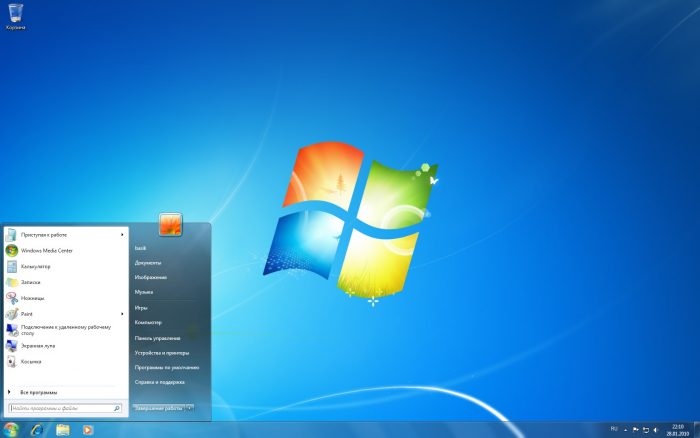

 Mitä tehdä, jos näppäimistö ei toimi kannettavassa tietokoneessa
Mitä tehdä, jos näppäimistö ei toimi kannettavassa tietokoneessa  Miksi kannettavan tietokoneen akun merkkivalo vilkkuu
Miksi kannettavan tietokoneen akun merkkivalo vilkkuu  Lukitse ja avaa näppäimistö eri tuotemerkkien kannettavissa tietokoneissa
Lukitse ja avaa näppäimistö eri tuotemerkkien kannettavissa tietokoneissa  Kuinka tarkistaa ja testata näytönohjain kannettavalla tietokoneella
Kuinka tarkistaa ja testata näytönohjain kannettavalla tietokoneella  Miksi kannettava tietokone ei muodosta yhteyttä Wi-Fi-yhteyteen
Miksi kannettava tietokone ei muodosta yhteyttä Wi-Fi-yhteyteen